只要上网,每天你都会到各种各种的资讯,今日小编也是到网上收集了一些与在Win7运行框输入msconfig打不开启动项如何回事相关的信息,那么下面分享给大家一起了解下吧。
在Win7系统下,通常我们只要在运行框中输入msconfig命令就可以打开启动项,然而最近有一位用户在执行msconfig命令时,系统提示:“Windows找不到文件‘C:\Windows\system32\msconfig.exe’。请确定文件名是否正确后,再试一次。”,这是怎么回事呢?为什么msconfig命令会打不开呢?又该如何解决这个问题呢?
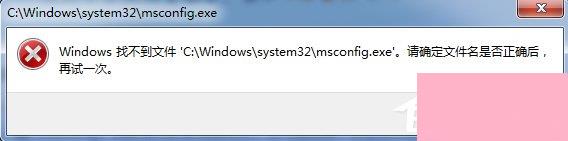
在Win7运行框输入msconfig打不开启动项的解决方法:
1、通过快捷键Win+R打开运行,输入“regedit”后回车;
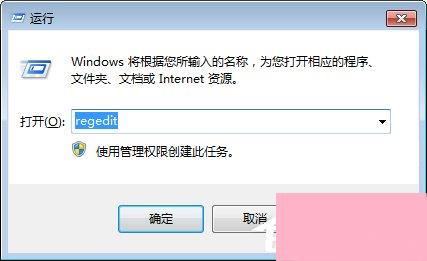
2、在注册表编辑器窗口,依次展开:HKEY_LOCAL_MACHINE\SOFTWARE\Microsoft\Windows\CurrentVersion\App Paths,对着App Paths项目单击鼠标右键,菜单中鼠标指向“新建”,次级菜单中点击选择“项”,将其重命名为“MSConfig”;
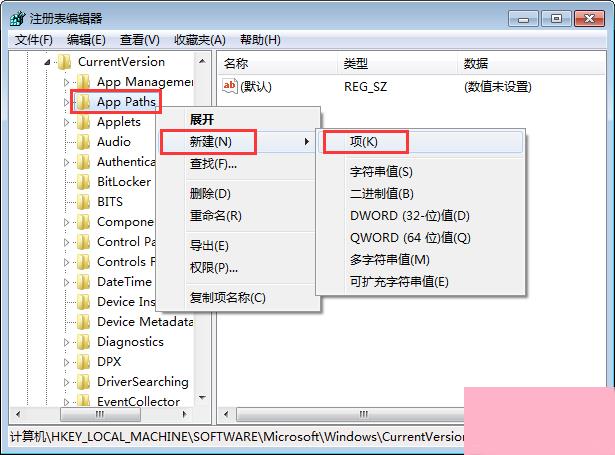
3、选中新建项,在右侧窗口中,对着字符串值“默认”双击,在编辑字符串窗口,将数值数据设置为“C:\Windows\PCHealth\HelpCtr\Binaries\MSConfig.exe”,然后点击确定保存更改;
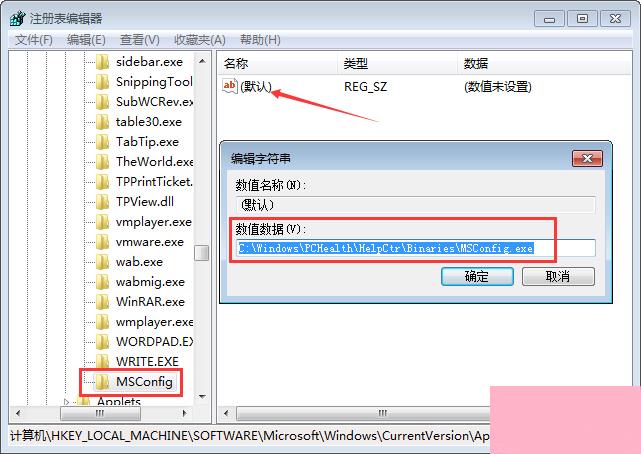
以上就是Win7系统下msconfig命令失效的解决办法,出现这种情况一般是由于注册表被修改所致,大家只要按照教程步骤修改注册表即可。
通过上面的介绍,相信大家对于这个在Win7运行框输入msconfig打不开启动项如何回事也有了一定的了解了,希望小编精心整理的这篇内容能够解决你的困惑。